Importiamo gli utenti sul nostro Cloud – test Addon
In questo post andremo ad esaminare nel dettaglio come funzionano gli addon di cui abbiamo parlato in precedenza. In particolare andremo ad esaminare CSV Importer for Jira e CLI for Jira.
Installazione
Come sempre partiamo dalla installazione degli addon, iniziando da CSV User Importer for Jira.
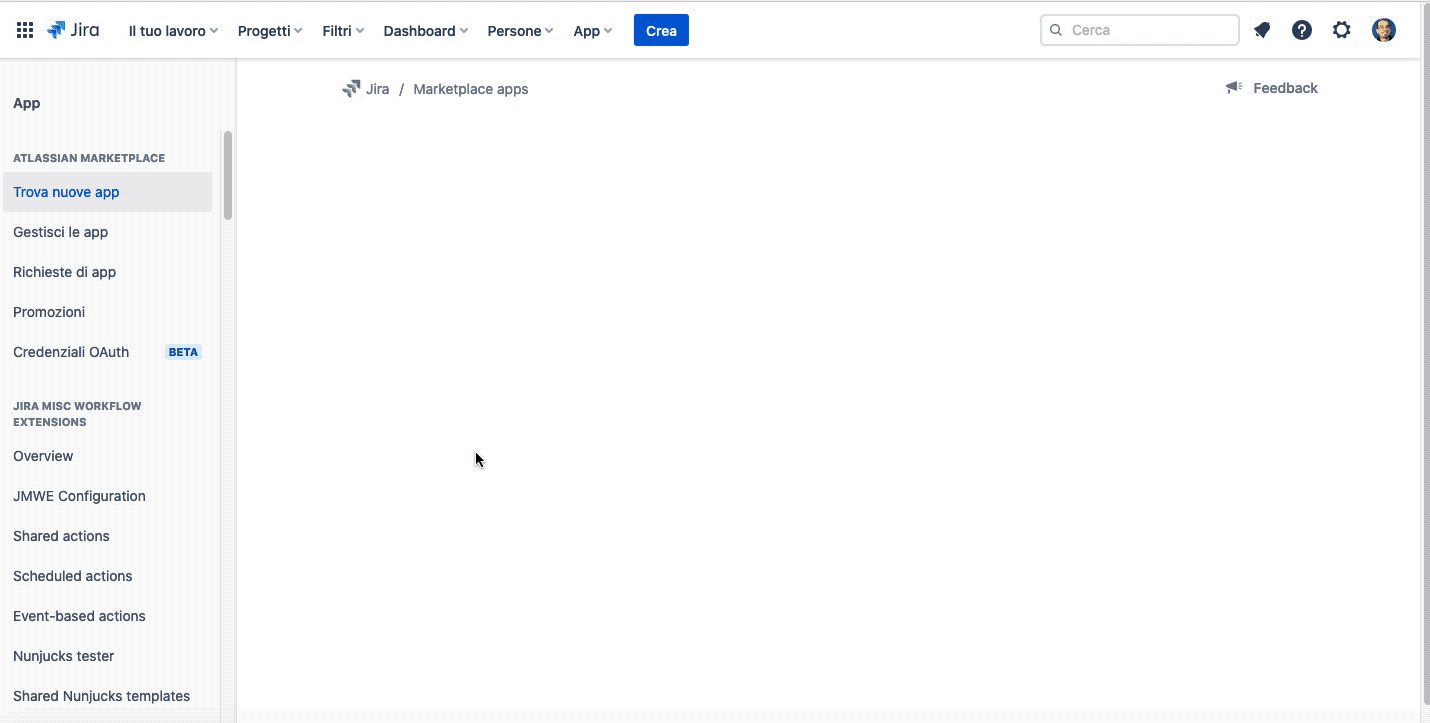
Per quanto riguarda CLI for Jira, la situazione cambia un attimo. L’installazione riguarda due componenti. In particolare occorre sia installare un addon sulla istanza Cloud, che scaricare il comando bash vero e proprio sul PC/server di nostra scelta.
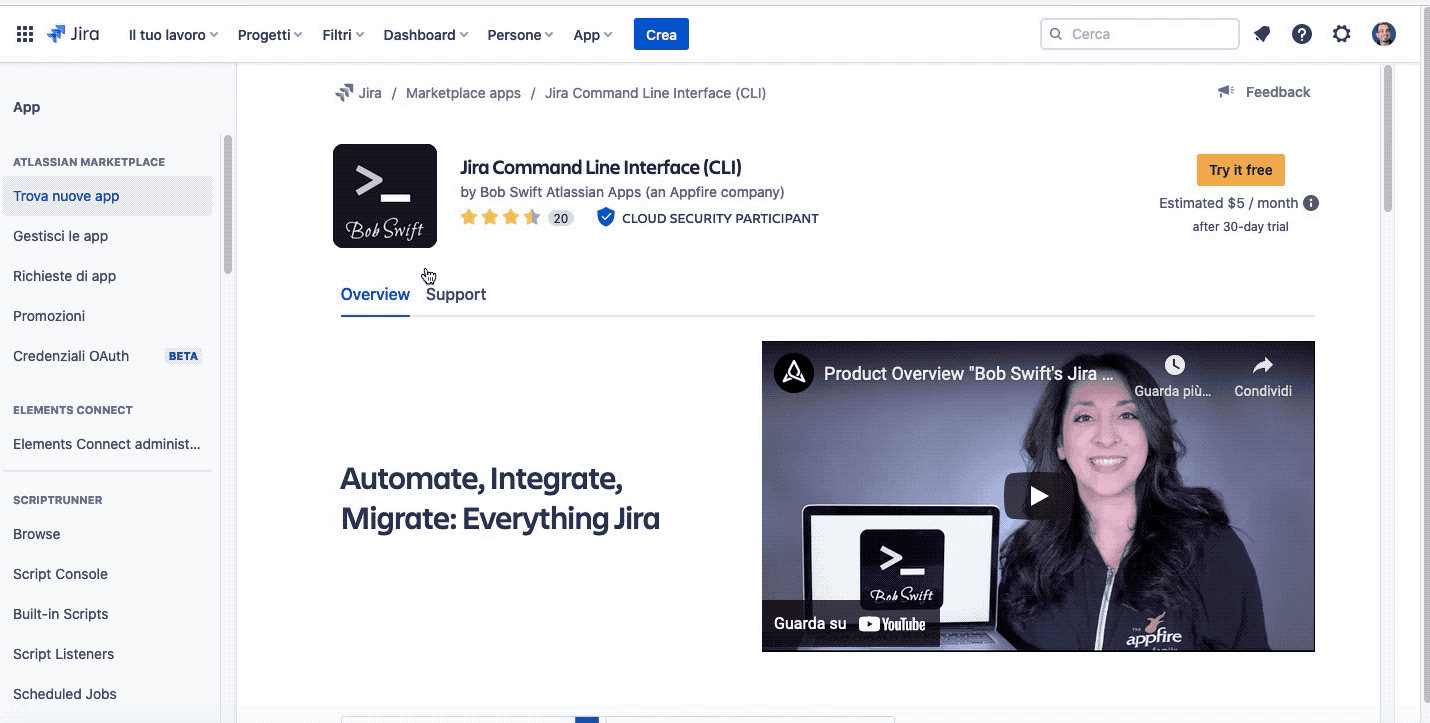
La seconda parte è reperibile al seguente link. Vi passo anche il link diretto al sito del produttore per arrivare subito alla sezione di Download, se non volete fare troppi rigiri.
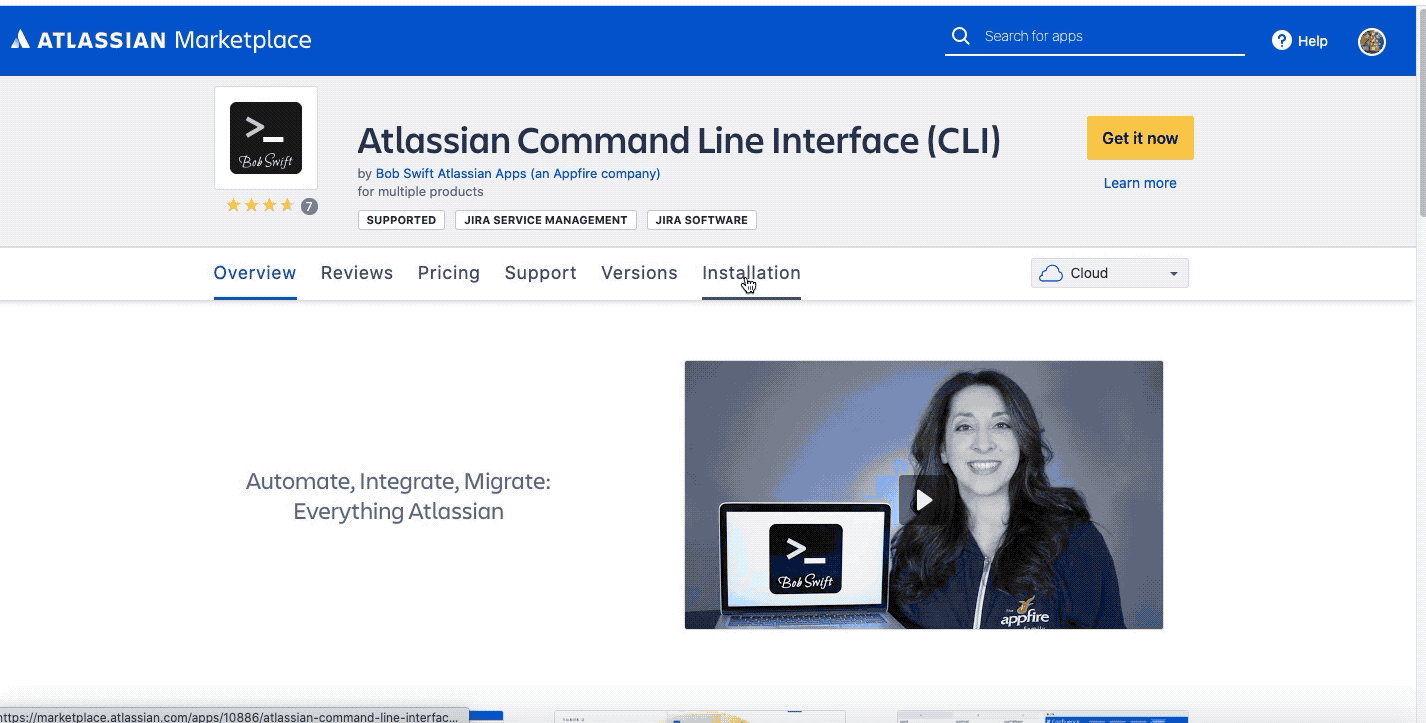
Selezionato il tipo di download (ho selezionato quello per Linux) ho eseguito il download (uso il comando wget di linux per eseguire l’operazione)
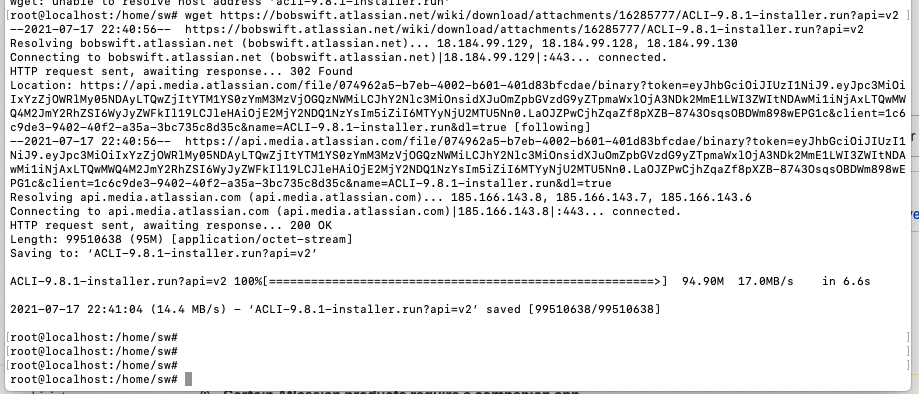
Quindi procedo con l’installazione. Ho generato la seguente GIF per dare una evidenza di come eseguire l’installazione. Come vedrete, si tratta di pochi passi. Basta lasciarsi guidare.
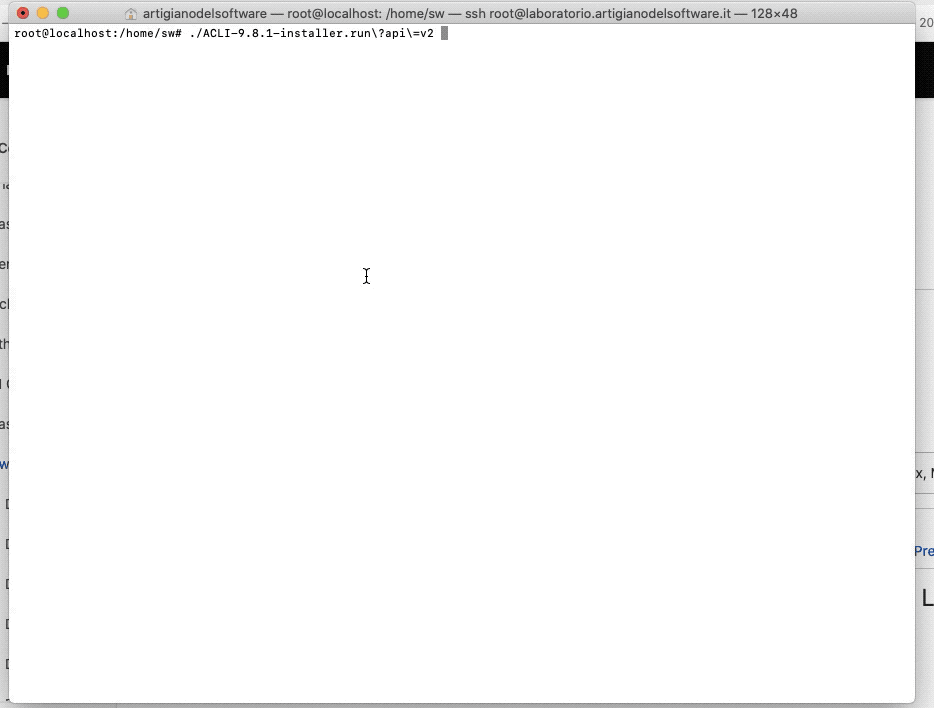
Il risultato finale della installazione è il seguente:
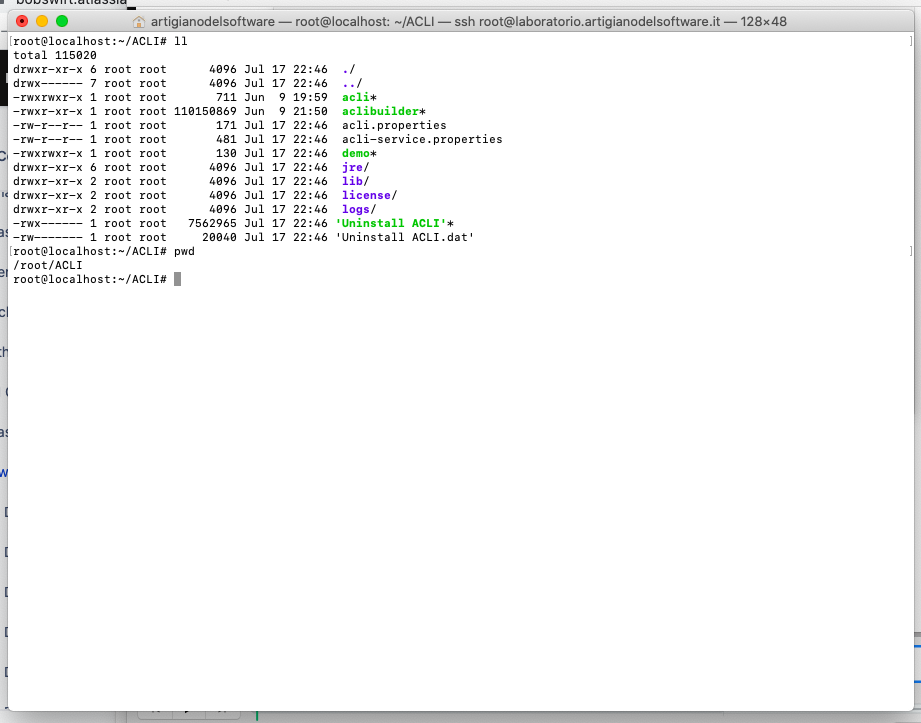
Passiamo adesso alla configurazione generale di entrambi gli addon.
Configurazione
Per l’addon del CVS User importer for Jira abbiamo la seguente sezione di configurazione
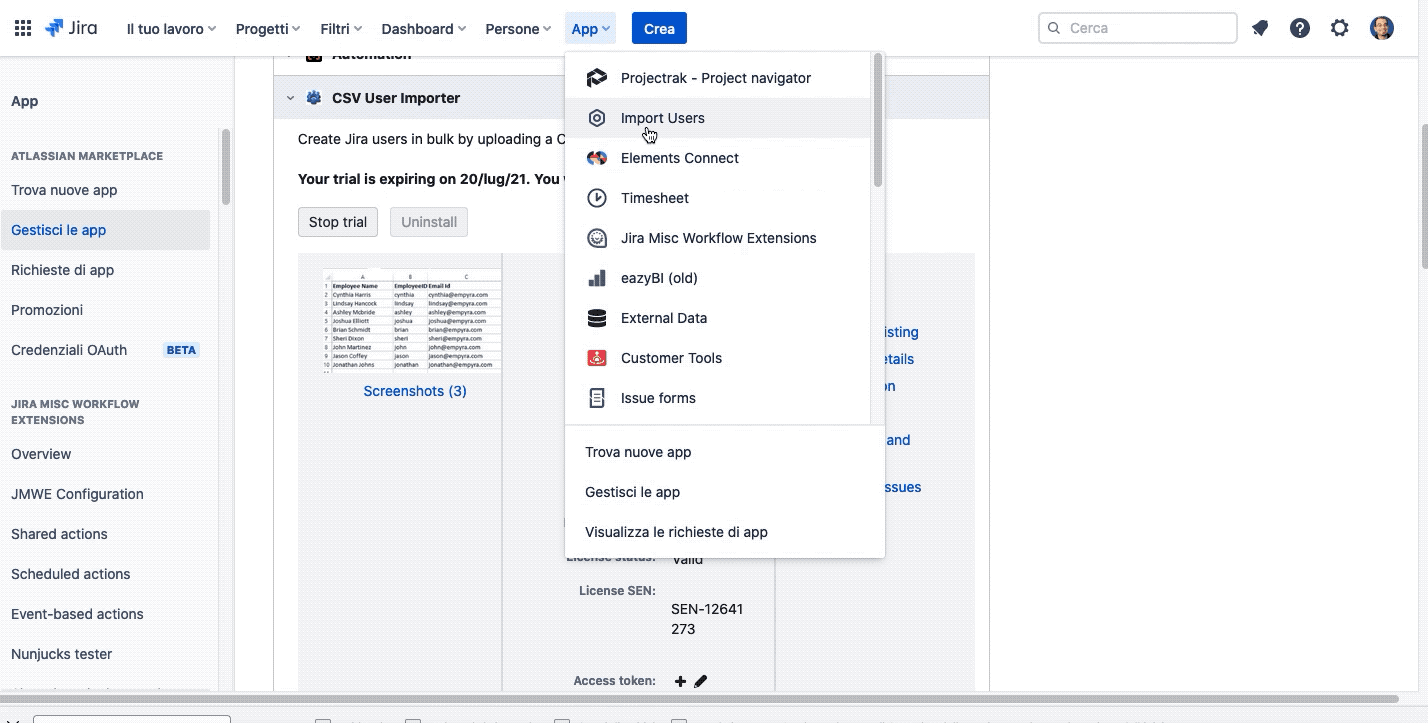
Questa configurazione servirà per entrambi e di conseguenza andiamo a selezionare una utenza per generare
Come possiamo vedere dalla seguente immagine:
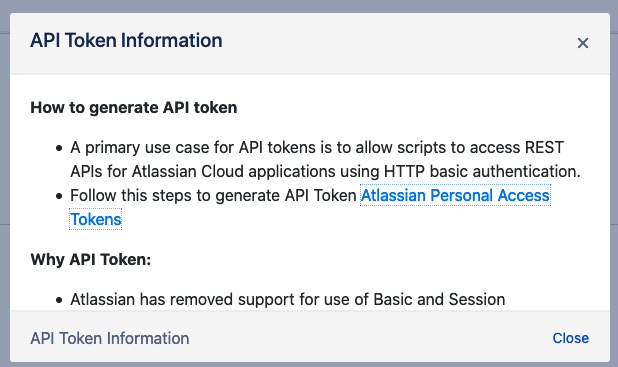
l’addon stesso ci mette a disposizione tutti gli elementi per poter generare il token. Le informazioni di dettaglio sono presenti in questo link.
Una volta generato il token, Ricordatevi di salvare questo codice perché le procedure di Atlassian non lo rimettono a disposizione e di conseguenza se ne dovrà generare uno nuovo per poterlo usare.
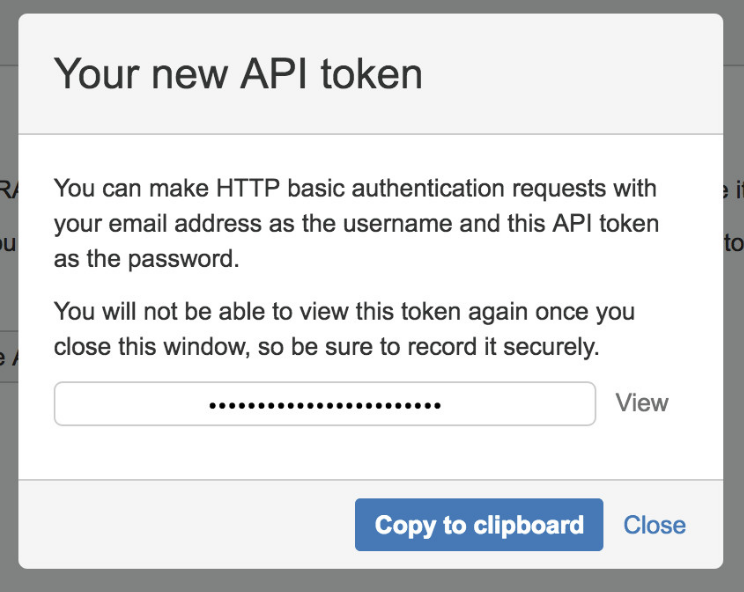
Procediamo con la prova.
Iniziamo ad aggiungere un nuovo utente usando il CSV User Importer. Andiamo quindi a predisporre il file XLS con le utenze che ci interessano.
Come prima cosa andiamo a definire il file CSV su cui opereremo

Quindi, dopo aver impostato il Token per consentire all’addon di poter operare
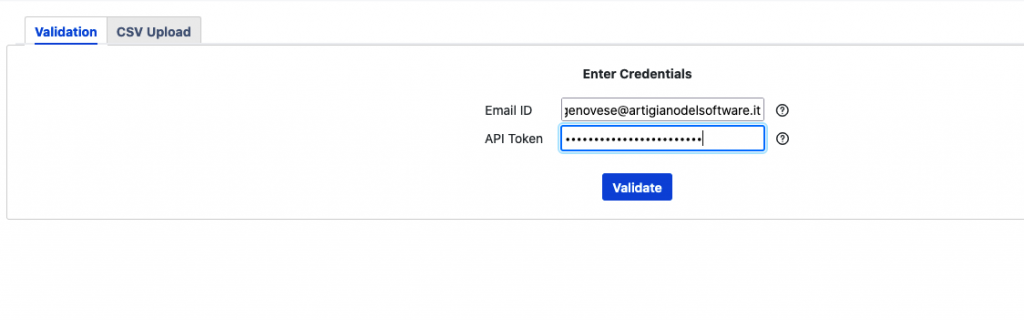
procediamo con l’importazione di alcuni utenti
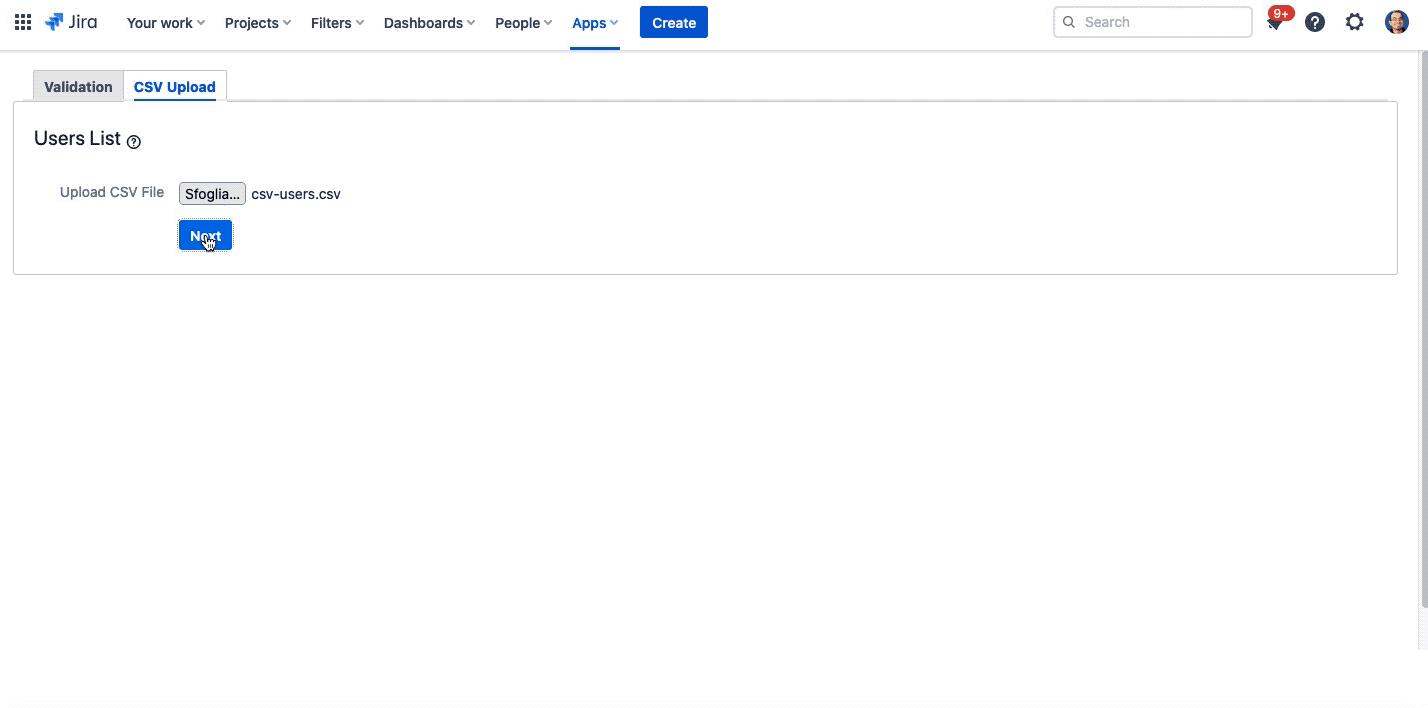
Il risultato è il seguente:
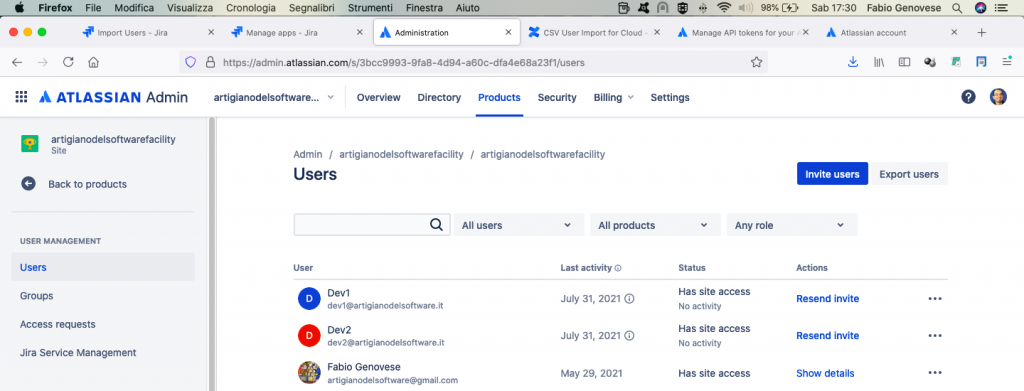
Alcune indicazioni. Se usate l’addon in trial, abbiamo la limitazione. Possiamo eseguire solo creare 5 utenti per volta. Abbiamo quindi alcune limitazioni. La app licenziata è completa in ogni funzionalità.
Fantastico, ma con CLI che possibilità abbiamo?
Con CLI abbiamo le stesse possibilità, semplicemente componendo un comando che esegue l’ operazione.
Nel nostro caso abbiamo bisogno di generare un nuovo utente. Occorre quindi usare la seguente sintassi:
acli –action addUser –userId “utente” –userEmail “utente@dominio.estensione” –group “jira-software-users”
Questa è la sintassi da usare
Per configurare il client occorre modificare acli.properties, dove risiedono le informazioni
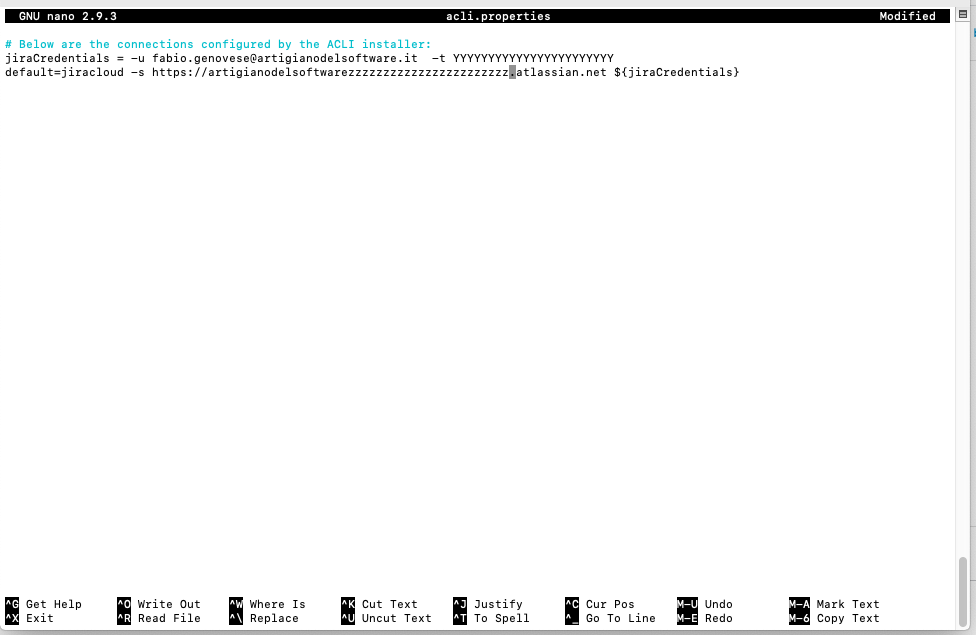
Quindi ho lanciato il comando abilitando una delle email di test che uso per i miei corsi.

Il risultato è il seguente:
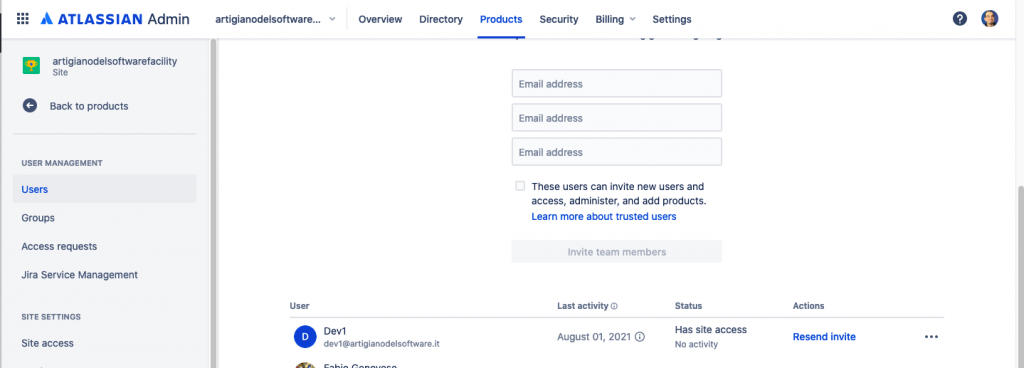
Abbiamo il nuovo utente creato.
Una precisazione
Avrete notato che nella esecuzione del comando, viene restituito un msg di client error. Nonostante questo messaggio, l’utente è stato aggiunto alla istanza cloud. Sto eseguendo ulteriori controlli anche su altre istanze cloud sotto il mio controllo, per verificare l’origine di questo messaggio. Ipotizzo, al momento, che si tratti della istanza di test che utilizzo: credetemi se vi dico che ho installato di tutto e di più per fare test e proporre vari articoli in merito. considerate anche che ho eseguito diversi test con lo stesso utente per assicurarmi della correttezza della sintassi del comando. Potrebbe anche essere quello che genera il problema.
Conclusioni
Si tratta di un post molto lungo. Abbiamo visto due possibilità di come possiamo aggiungere degli utenti in modo automatico e veloce, senza doverli inserire a mano. Abbiamo un addon che , dato un file CSV, ci permette di poter inserire un discreto elenco di utenti. Con CLI, molto più adatto per coloro che lavorano con bash o a riga di comando, permette di poter scrivere degli script e di sfruttarli.
Ma una cosa la voglio evidenziare: Abbiamo più possibilità e questa è la parte più importante.